发布日期:2019-07-13 作者:雨木风林 来源:http://www.duotecz.com
今天和大家分享一下win10系统笔记本u盘第二次插入电脑无法被识别问题的解决方法,在使用win10系统的过程中经常不知道如何去解决win10系统笔记本u盘第二次插入电脑无法被识别的问题,有什么好的办法去解决win10系统笔记本u盘第二次插入电脑无法被识别呢?小编教你只需要1、鼠标右键点击win10系统“计算机”图标,选择“属性”选项; 2、在打开的系统属性窗口左侧单击“设备管理器”选项;就可以了;下面就是我给大家分享关于win10系统笔记本u盘第二次插入电脑无法被识别的详细步骤::
方法如下:
1、鼠标右键点击win10系统“计算机”图标,选择“属性”选项;
2、在打开的系统属性窗口左侧单击“设备管理器”选项;
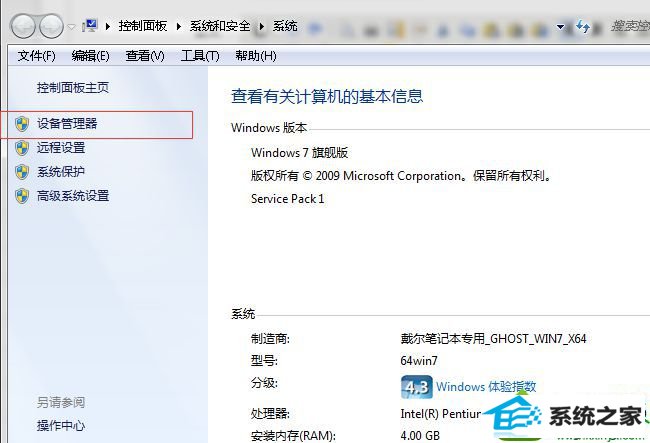
3、在“设备管理器”窗口中双击展开“通用串行总线控制器”;
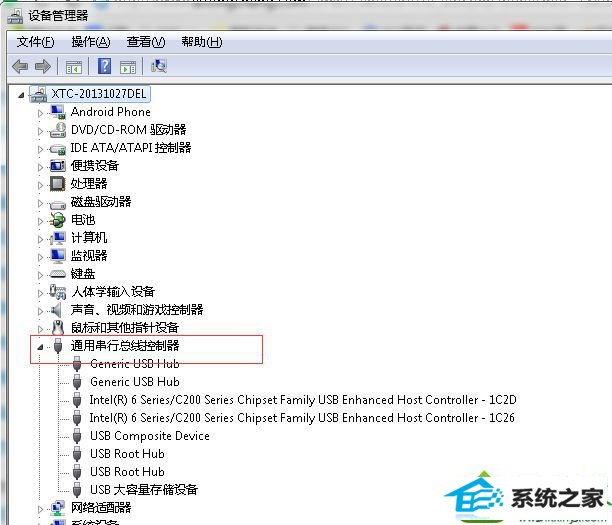
4、在展开的子选项中,鼠标右击“UsB Root Hub设备”,单击“禁用”选项;
5、在弹出的禁用对话框中单击“是”选项;
6、鼠标右键“UsB Root Hub设备”选项,单击“启用”即可。
笔记本win10系统下u盘第二次插入电脑无法被识别的解决方法就跟大家介绍到这边,更多精彩的内容请继续关注系统城官网www.xiazaima.com。